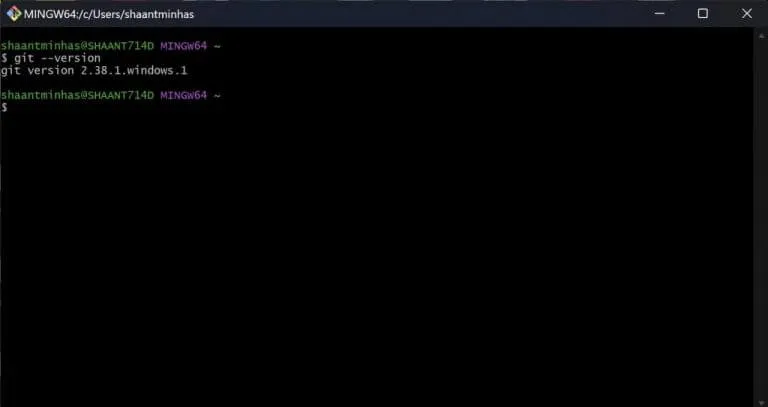Lamun geus dabbled mana wae deukeut kode, Anjeun meureun geus nyaho kumaha pentingna éta indit pikeun programer modern. Sistem kontrol sumber intuitif sareng open source, Git ngajantenkeun ngajaga proyék pangembangan anjeun gampang.
Upami anjeun pangguna Windows, anjeun kedah masang alat Git dina komputer anjeun pikeun ngamimitian nganggo sistem kontrol versi. Dina artikel ieu, urang bakal nutupan persis kumaha anjeun tiasa ngalakukeun éta.
Kumaha carana masang Git dina PC Windows
Pikeun ngamimitian nganggo Git dina Windows, angkat ka ramatloka resmi Git jeung meunang Pasang alat ti dinya. Teras, gumantung kana sistem anjeun, unduh pamasang 32-bit/64-bit tina situs wéb.
Ayeuna, ngajalankeun installer pikeun ngamimitian pamasangan. Turutan parentah nu nembongan dina layar; Contona, milih Vim Nalika milih browser standar teras klik dina hiji deui .
Dina pilihan salajengna, pilih Hayu Git mutuskeun (Ieu ngamungkinkeun Git nyetél ngaran cabang standar), teras klik hiji deui .
Pikeun pilihan salajengna, pilih Git tina garis paréntah sareng program pihak katilu, teras klik hiji deui ; Ieu mutuskeun kumaha Git diintegrasikeun kana sistem anjeun. Sanggeus éta, klik Ngagunakeun wrapper OpenSSH teras pencét hiji deui . Teras, sami ngalaksanakeun paréntah di handap ieu (Oge, pilih teu aya nanaon Nalika milih asisten credential) teras klik hiji deui . Tungtungna, ketok Pamasangan .
Pamasangan bakal nyandak tina sababaraha detik ka menit; Pencét" tungtung pikeun ngabéréskeun sadayana, teras anjeun tiasa ngamimitian nganggo Git.

Nalika réngsé, klik kotak centang Jalankeun Git Bash sareng pilih tungtung Pikeun ngalengkepan pamasangan sacara resmi.
Pariksa yén Git dipasang dina sistem Windows anjeun
Upami anjeun milih kotak centang Jalankeun Git Bash Sateuacan kaluar tina dialog pamasangan, Git Bash kedah otomatis ngamimitian. Alternatipna, anjeun tiasa ngajalankeun sacara manual. Sirah kana bar teang ménu mimiti , ngetik "git" tur pilih cocok pangalusna (kudu Git Bash).
Sakali aplikasi Git Bash dibuka, ketik paréntah di handap ieu dina bash sareng pencét asup :
git --version
bash kedah masihan anjeun versi Git ayeuna anu dijalankeun dina Windows pas anjeun ngajalankeun paréntah di handap ieu. Ieu ngandung harti yén Git parantos suksés dipasang dina komputer anjeun.
Pasang Git dina PC Windows
Git laun-laun janten populér salaku alat go-to pikeun nyimpen sareng ngatur dasar kode anjeun. Wajar, teras, anjeun kedah ngaso Git dina PC Windows anjeun. Léngkah satuluyna nyaéta kéngingkeun GitHub pikeun komputer anjeun, nyaéta antarbeungeut basis wéb anu nganggo Git pikeun ngamangpaatkeun sistem anjeun.